מרגיש אבוד? אני לא מאשים אותך, במיוחד אם הניווט הקולי היודע כל של אפליקציית המפות שלך השתתק. נראה שזה קורה כל הזמן עם Apple Maps, Google Maps ו-Waze.
רבים מאיתנו תלויים בניווט קולי כדי להתמצא. בין אם מעולם לא למדנו את המסלול לבית של חבר או אם אנחנו נוסעים למקום חדש בפעם הראשונה. זהו כלי שימושי המאפשר לך לפקוח עיניים על הכביש.
עקוב אחר הטיפים במדריך זה כדי לתקן ניווט קולי באייפון שלך עבור אפליקציית מפות שתרצה להשתמש בה.
תוכן
-
טיפים מהירים
- קָשׁוּר:
- 1. עדכן את האייפון שלך לגרסה האחרונה של iOS
- 2. עדכן את אפליקציית המפות שלך ב-App Store
- 3. סגור כל אפליקציה והפעל מחדש את האייפון שלך
- 4. כבה את ה-Bluetooth והשתמש ברמקולי האייפון שלך
- 5. הגביר את עוצמת הקול באייפון שלך
- 6. ודא שהניווט הקולי מופעל
- 7. אפשר הודעות כאשר מסך האייפון שלך כבוי
- 8. שנה את הניווטים שלך לקול אחר
- 9. הסר את אפליקציית המפות שלך ואז התקן אותה שוב
-
הורד מפות לא מקוונות כדי שלא תיתפס
- פוסטים קשורים:
טיפים מהירים 
עקוב אחר הטיפים המהירים האלה כדי להפעיל שוב את הניווט הקולי באפליקציות המפה שלך
- כבה והפעל את ה-Bluetooth כמה פעמים
- עדכן את ה-iOS וכל אפליקציות המפות שלך לגרסה העדכנית ביותר
- סגור והפעל מחדש את אפליקציית הדואר
- שנה את הקול לניווט
- הפעל התראות עבור אפליקציות המפה, כולל במסך הנעילה
קָשׁוּר:
- כיצד לשתף מיקום וזמן הגעה משוער ממפות Google באייפון שלך
- האם מפות גוגל גורמת לסוללת האייפון שלך להתרוקן מהר מדי?
- כיצד להשתמש בתכונות החדשות ב-Apple Maps ב-iOS 13
- שמור את המועדפים שלך במפות Apple לגישה מהירה
1. עדכן את האייפון שלך לגרסה האחרונה של iOS
זה נפוץ שבאגים ב-iOS גורמים לבעיות כמו ניווט קולי שלא עובד באפליקציית המפות שלך. כשזה קורה, אפל בדרך כלל מתאמצת לשחרר עדכון תיקון בשבוע הבא בערך.
ודא שהאייפון שלך מריץ את הגרסה האחרונה של iOS כדי להבטיח שאינך סובל מבאגים שאפל כבר תיקנה.
כיצד לעדכן את האייפון שלך:
- חבר את המכשיר שלך לחיבור אינטרנט תקין.
- לך ל הגדרות > כללי > עדכון תוכנה.
- הורד והתקן את כל העדכונים הזמינים.

אם אתה בודק בטא, חזור לגרסה הציבורית העדכנית ביותר של iOS במקום זאת. תוכנת בטא אינה גמורה ולרוב מלאה בבאגים. עקוב אחר זה מדריך לחזרה מתוכנת בטא לתוכנה ציבורית.
2. עדכן את אפליקציית המפות שלך ב-App Store
גם אם iOS נטול באגים, ייתכנו בעיות באפליקציית המפות הספציפית שבה אתה משתמש. כאשר זה קורה, זה תלוי במפתחים בודדים לתקן בעיות עם עדכוני אפליקציות חדשים.
ודא שאתה משתמש בגרסה העדכנית ביותר של Apple Maps, Google Maps או Waze כדי לוודא שבעיות הניווט הקולי שלך לא תוקנו כבר.
כיצד לעדכן את Apple Maps, Google Maps או Waze:
- חבר את המכשיר שלך לחיבור אינטרנט תקין.
- פתח את App Store באייפון שלך.
- הקש על תמונת הפרופיל שלך בפינה השמאלית העליונה של האפליקציה.
- תַחַת עדכונים זמינים, הקש עדכן הכל.
- המתן ל-Apple Maps, Google Maps או Waze כדי לסיים את התקנת העדכונים הזמינים.
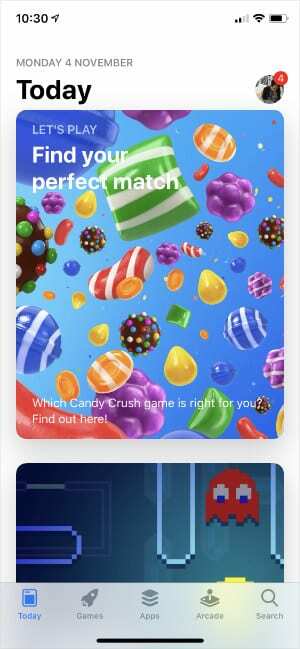
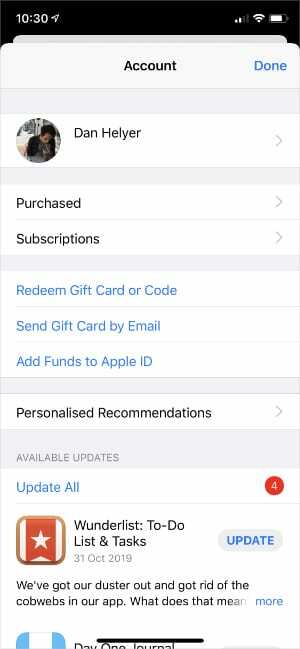
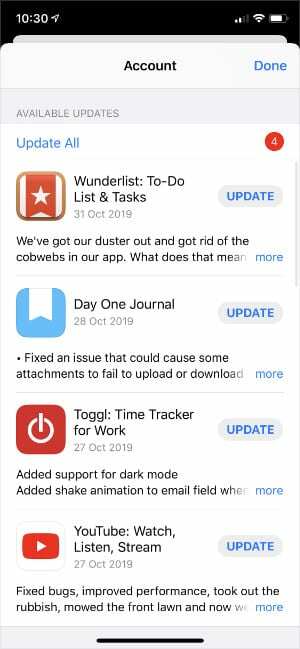
3. סגור כל אפליקציה והפעל מחדש את האייפון שלך
ייתכן שיש בעיה באפליקציית המפות במכשיר הספציפי שלך. זה קורה מעת לעת כאשר אפליקציות נתקעות או תקלות ברקע. בדרך כלל אתה יכול לתקן את זה על ידי סגירת כל אפליקציה והפעלה מחדש של האייפון שלך.
כיצד לסגור אפליקציות באייפון שלך:
- החלק למעלה לאמצע המסך או לחץ פעמיים על כפתור הבית כדי להציג את כל האפליקציות הפתוחות שלך.
- דחוף כל אפליקציה מהחלק העליון של המסך כדי לסגור אותה.
- הקש במקום ריק כדי לחזור למסך הבית.

כבה את ה-iPhone שלך על ידי החזקת לחצן הצד עם כל אחד מהלחצנים של עוצמת הקול, ואז החלק לכיבוי. המתן לפחות 30 שניות לפני לחיצה נוספת על לחצן הצד כדי להפעיל מחדש את המכשיר.
4. כבה את ה-Bluetooth והשתמש ברמקולי האייפון שלך
רבים מאיתנו משתמשים ב-Bluetooth במכונית כדי להשמיע מוזיקה בסטריאו. אבל Bluetooth הוא סיבוך נוסף שאינך רוצה אם אתה מתקשה לגרום לניווט קולי לעבוד באפליקציית המפות שלך.
פתח את מרכז הבקרה באייפון שלך וכבה זמנית את ה-Bluetooth. כדאי גם להשבית את Bluetooth עבור פקודות ניווט קוליות במפות Google וב-Waze.
כיצד לכבות את Bluetooth עבור מפות Google:
- במפות Google, פתח את התפריט מהפינה השמאלית העליונה.
- לך ל הגדרות > ניווט.
- כבה את האפשרות ל הפעל קול באמצעות Bluetooth.
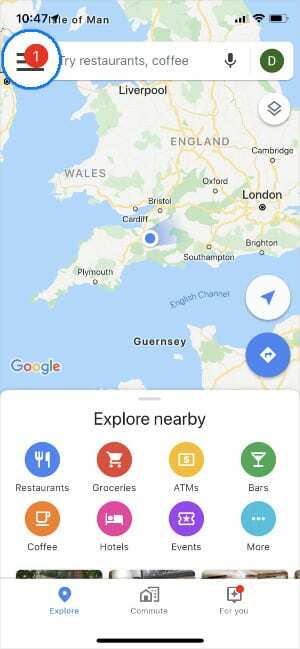
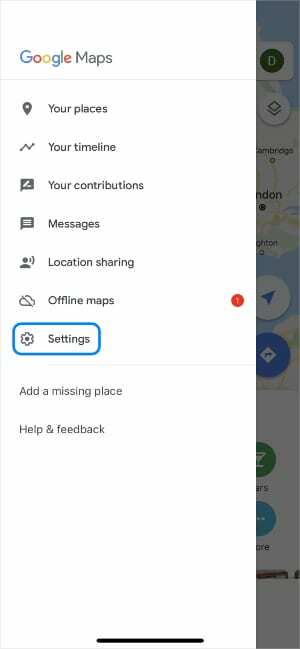
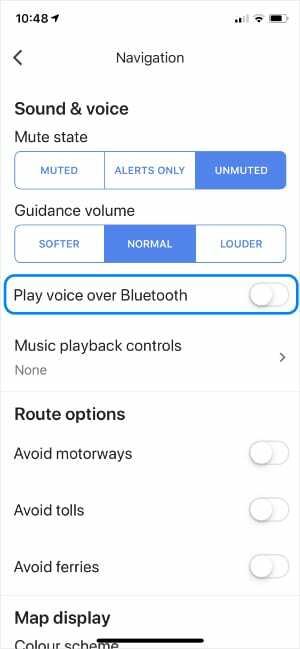
כיצד לכבות את Bluetooth עבור Waze:
- פתח את Waze והקש על לחפש סמל לפתיחת התפריט.
- הקש על הגדרות כפתור בפינה השמאלית העליונה.
- לך ל קול וקול > השמע צליל באמצעות.
- לבחור נגן ברמקול הטלפון.
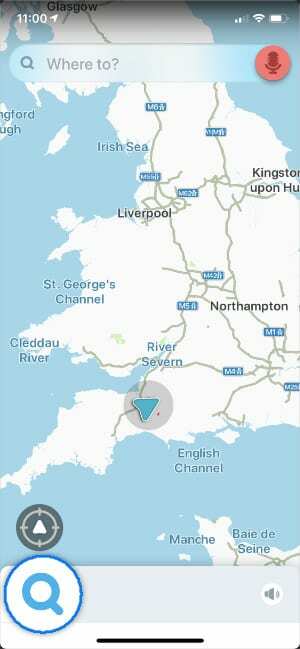
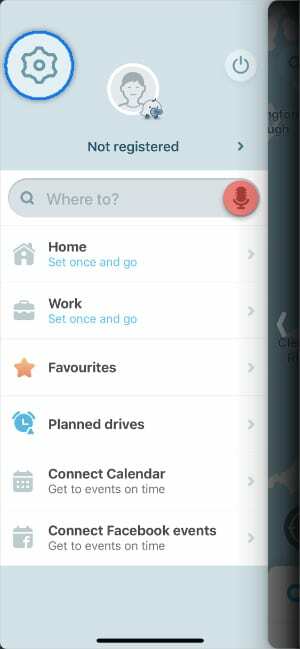
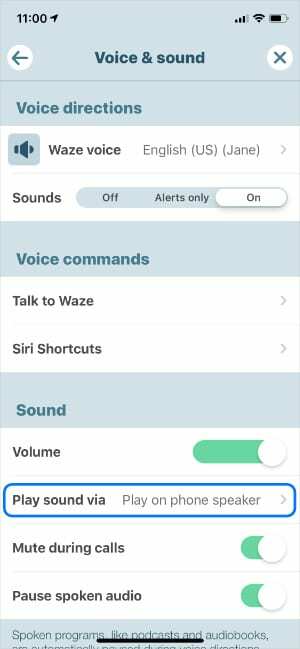
אם זה עובד, ייתכן שיש בעיה עם Bluetooth או CarPlay במכונית שלך. התייעץ עם היצרן לסיוע נוסף.
5. הגביר את עוצמת הקול באייפון שלך
ודא שה-iPhone שלך אינו במצב שקט, שיכול להשתיק אוטומטית ניווט קולי. הקש על המתג מעל לחצני עוצמת הקול שלך כדי שלא תוכל לראות שום כתום. אמורה להופיע התראה באייפון שלך האומרת שמצב שקט כבוי.
אז לך ל הגדרות > צלילים והפטיקה. הפעל את האפשרות ל שנה עם כפתורים והשתמש במחוון או בלחצנים כדי להגביר את עוצמת הקול עד הסוף.
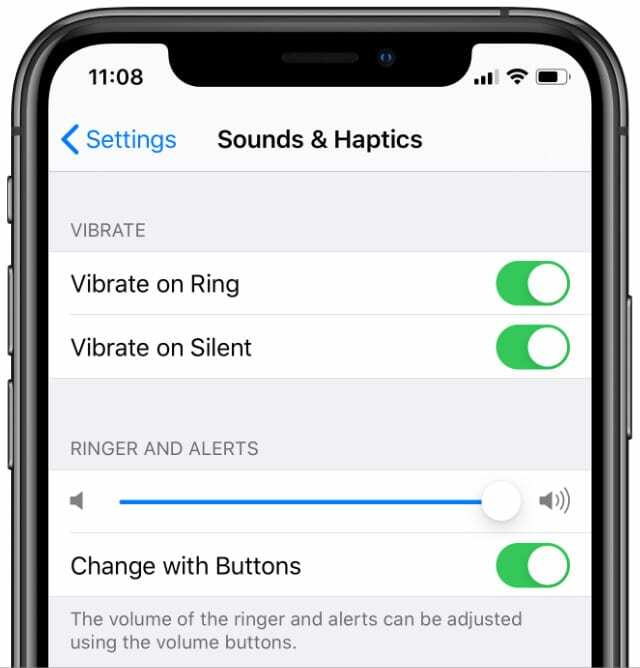
לבסוף, האזן לניווטים קוליים באפליקציית המפות שלך והגבר את עוצמת הקול בזמן שהקול מדבר.
6. ודא שהניווט הקולי מופעל
יש אנשים שמעדיפים לעקוב אחר ההוראות ללא ניווט קולי מהאייפון שלהם. כדי לאפשר זאת, מפתחי אפליקציות כוללים בדרך כלל אפשרות לכבות אותה. ודא שאינך משתמש באפשרות זו בטעות בהגדרות האפליקציה.
כיצד להפעיל ניווט קולי במפות אפל:
- לך ל הגדרות > מפות > נהיגה וניווט.
- תַחַת עוצמת קול ניווט, בחר נוֹרמָלִי אוֹ ווליום חזק.
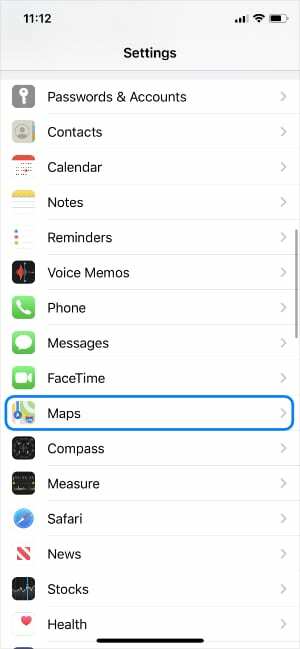
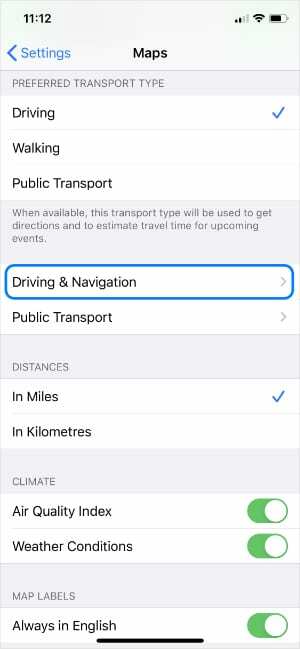
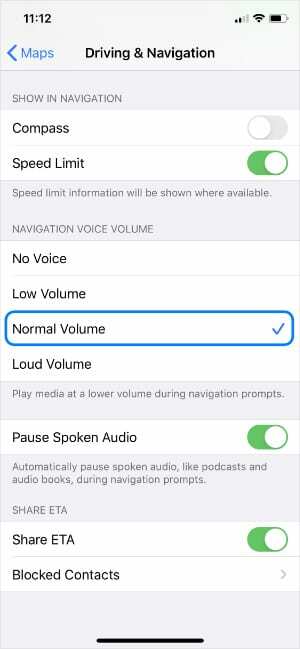
כיצד להפעיל ניווט קולי במפות גוגל:
- במפות Google, פתח את התפריט מהפינה השמאלית העליונה.
- לך ל הגדרות > ניווט.
- תַחַת לְהַשְׁתִיקמדינה, בחר בוטלה.
- תַחַת נפח הדרכה, בחר נוֹרמָלִי אוֹ חזק יותר.
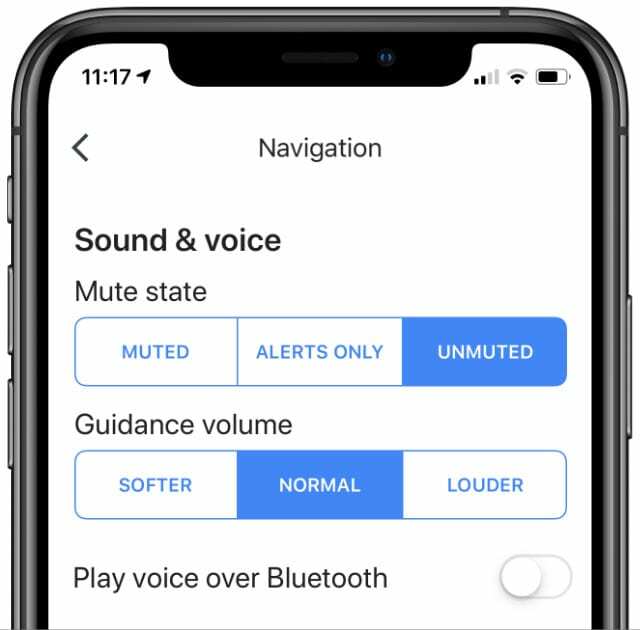
כיצד להפעיל ניווט קולי ב-Waze:
- פתח את Waze והקש על לחפש סמל לפתיחת התפריט.
- לך ל הגדרות > קול וקול.
- תַחַת הנחיות קוליות, סט צלילים ל עַל.
- תַחַת נשמע, החלק את כרך כל הדרך למעלה.
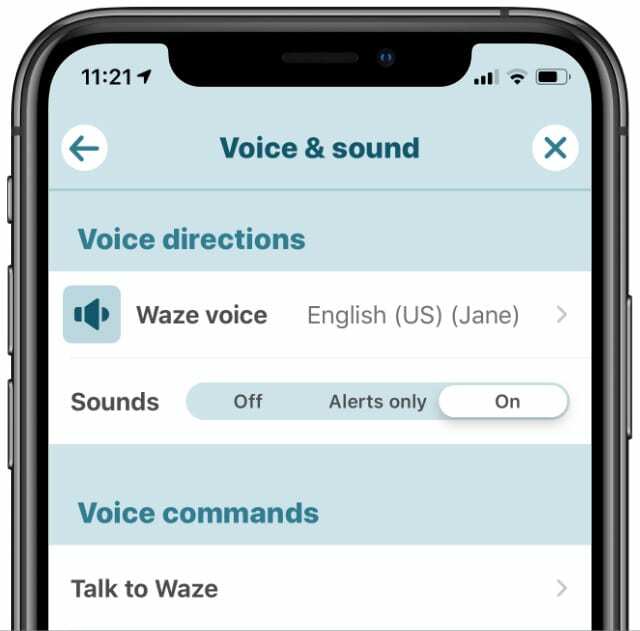
7. אפשר הודעות כאשר מסך האייפון שלך כבוי
עד כמה שזה נשמע לא פרודוקטיבי, עליך להעביר את מסך האייפון למצב שינה תוך כדי ביצוע ההנחיות. זה מונע מהמכשיר שלך לרוקן יותר מדי סוללה, אבל אם הוא לא עובד כמו שצריך זה יכול גם למנוע ממך לשמוע ניווטים קוליים.
שנה את הגדרות ההתראות עבור האפליקציה שלך כדי להבטיח שזה לא יקרה.
כיצד לאפשר התראות במפות אפל:
- לך ל הגדרות > התראות > מפות.
- הפעל את האפשרות ל אפשר הודעות.
- אפשר התראות עבור מסך נעילה, מרכז התראות, ו באנרים.
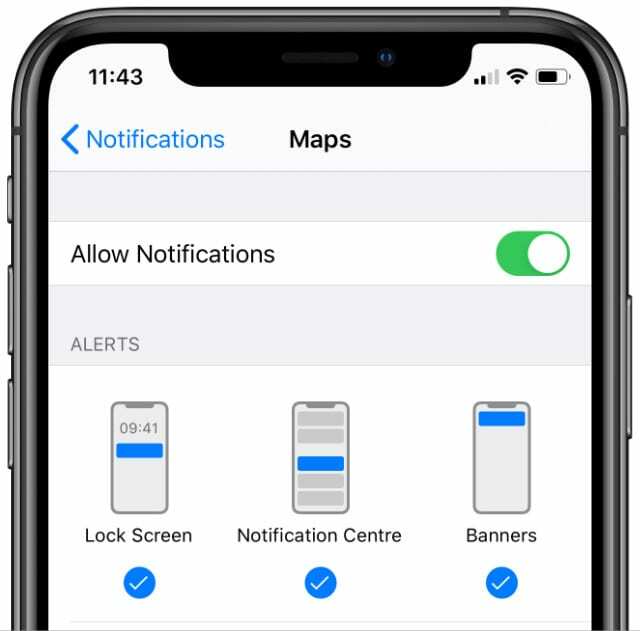
כיצד לאפשר התראות במפות Google:
- במפות Google, פתח את התפריט מהפינה השמאלית העליונה.
- לך ל הגדרות > התראות.
- להדליק הוראות ניווט ברקע.
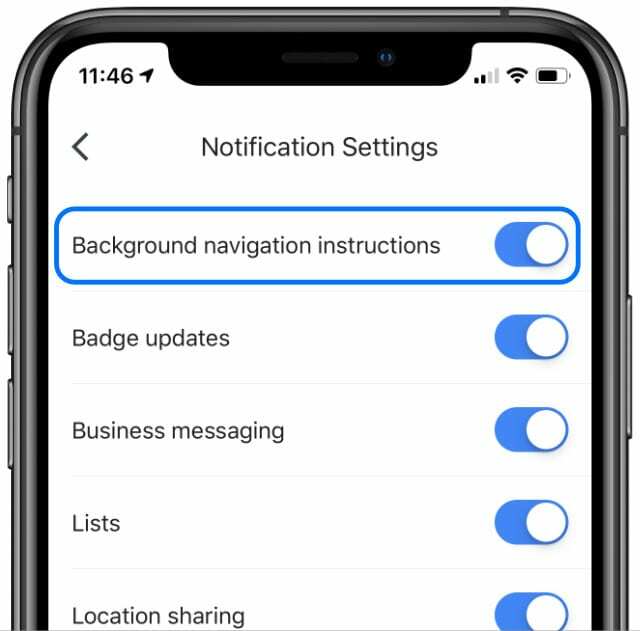
כיצד לאפשר התראות ב-Waze:
- פתח את Waze והקש על לחפש סמל לפתיחת התפריט.
- לך ל הגדרות > התראות.
- הפעל את האפשרות ל קבל את כל הודעות הדחיפה.
- גלול לתחתית והקש להציל.
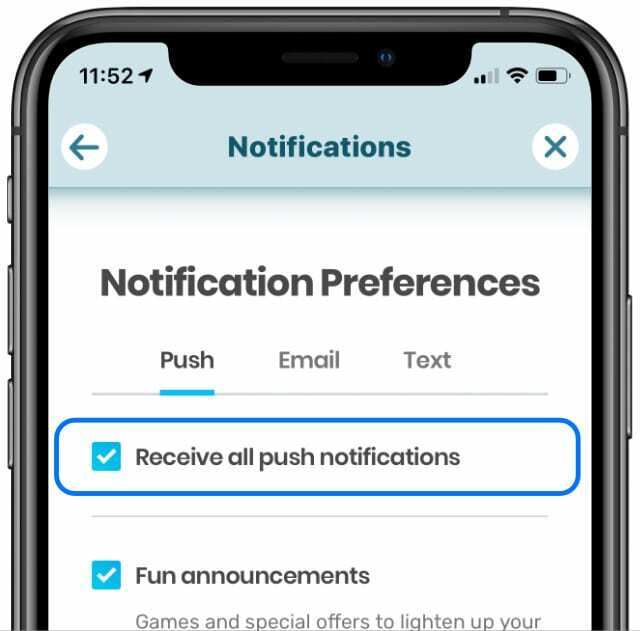
8. שנה את הניווטים שלך לקול אחר
ייתכן שאפליקציית המפות שלך לא יכולה להפעיל ניווטים קוליים מכיוון שיש בעיה עם קבצי הקול. אתה יכול לעקוף את זה על ידי שינוי לקול אחר ב-Apple Maps או Waze. לצערי, אתה לא יכול לשנות את הקול במפות Google.
כיצד לשנות את הקול במפות אפל:
- לך ל הגדרות > Siri וחיפוש.
- בֶּרֶז קול סירי ולשנות לשונה מִין אוֹ מִבטָא.
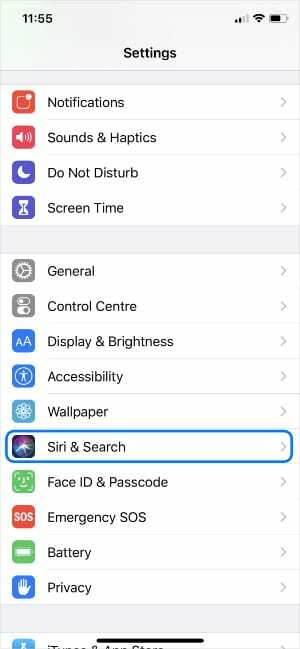
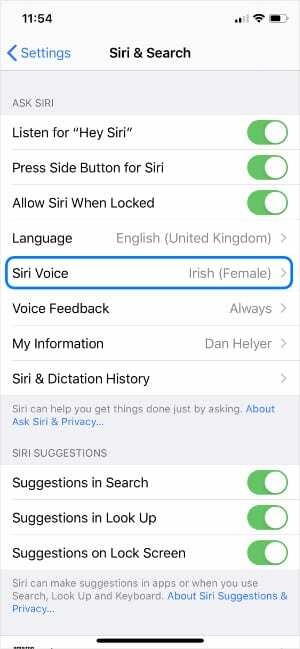
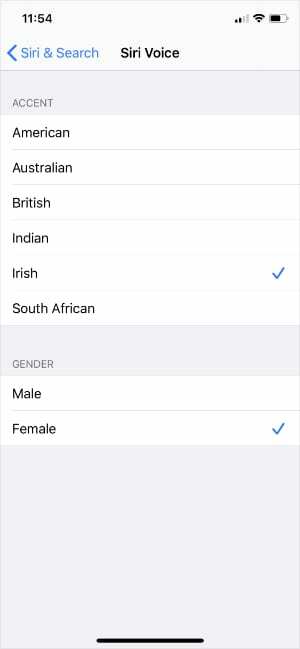
כיצד לשנות את הקול ב-Waze:
- פתח את Waze והקש על לחפש סמל לפתיחת התפריט.
- לך ל הגדרות > קול וקול.
- בֶּרֶז קול Waze ובחר קול חדש.

9. הסר את אפליקציית המפות שלך ואז התקן אותה שוב
אם הניווט הקולי עדיין לא עובד, מחק את אפליקציית המפות מהאייפון שלך והתקן אותה מחדש מ-App Store. התקנה נקייה של Apple Maps, Google Maps או Waze עשויה לתקן את בעיות הניווט הקולי שלך.
כיצד למחוק ולהתקין אפליקציות באייפון:
- ממסך הבית, הקש והחזק או לחץ בכוח על סמל האפליקציה עבור Apple Maps, Google Maps או Waze.
- בתפריט הפעולות המהירות שמופיע, הקש מחק אפליקציה.
- אשר שאתה רוצה לִמְחוֹק האפליקציה, אם כך עקוב אחר ההוראות למעלה כדי להפעיל מחדש את האייפון שלך.
- כאשר האייפון שלך מופעל מחדש, פתח את ה-App Store והורד שוב את Apple Maps, Google Maps או Waze באמצעות שורת החיפוש.
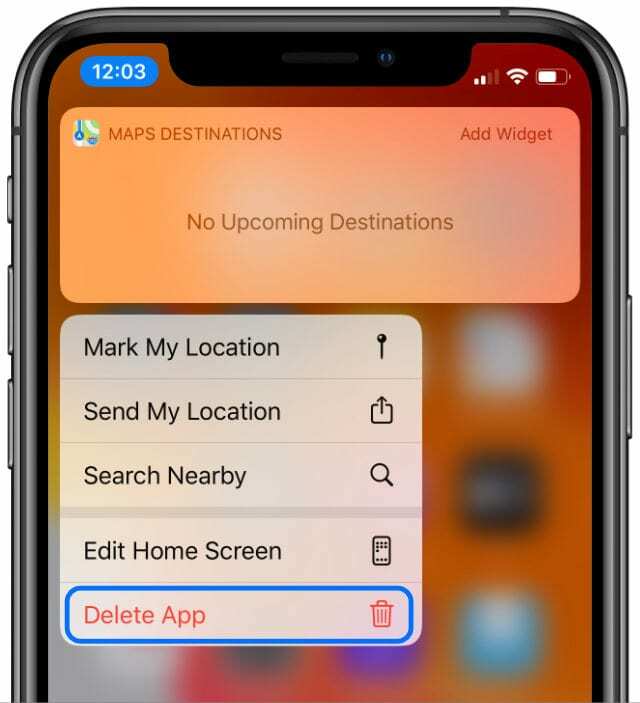
הורד מפות לא מקוונות כדי שלא תיתפס
נכון לעכשיו, הניווט הקולי אמור לעבוד באייפון שלך, בין אם אתה משתמש בו ב-Apple Maps, Google Maps או Waze. אם כן, ספר לנו בתגובות איך הצלחת לתקן את זה.
אחרת, יש סיכוי שחיבור אינטרנט לקוי מפריע להנחיות המפות שלך. תגלה כיצד להוריד מפות ומסלולים לא מקוונים לאייפון שלך ממפות Google לראות אם זה עוזר.

דן כותב מדריכים ומדריכים לפתרון בעיות כדי לעזור לאנשים להפיק את המרב מהטכנולוגיה שלהם. לפני שהפך לסופר, הוא קיבל תואר ראשון בטכנולוגיית סאונד, פיקח על תיקונים בחנות של אפל, ואפילו לימד אנגלית בסין.